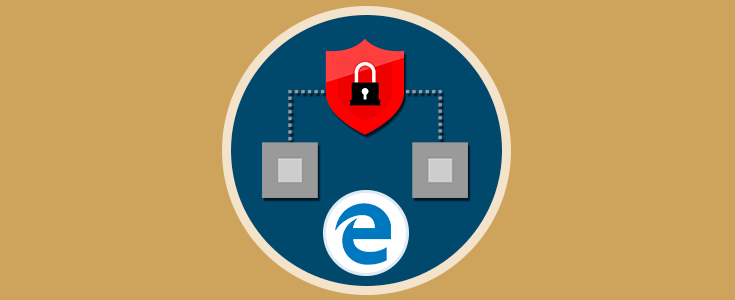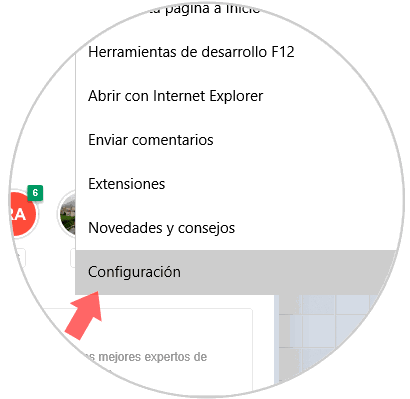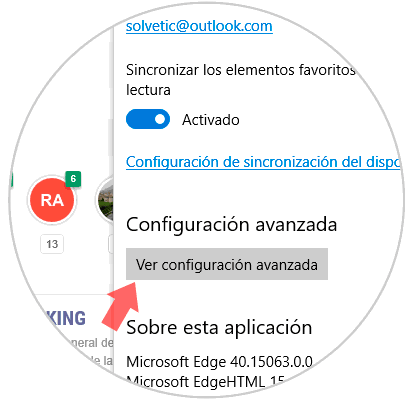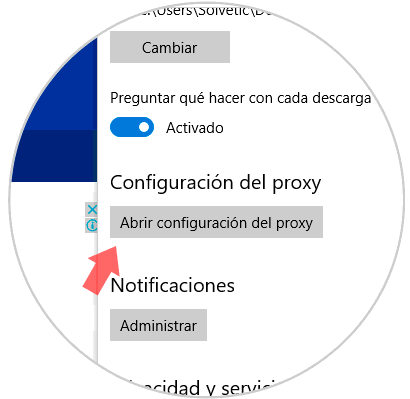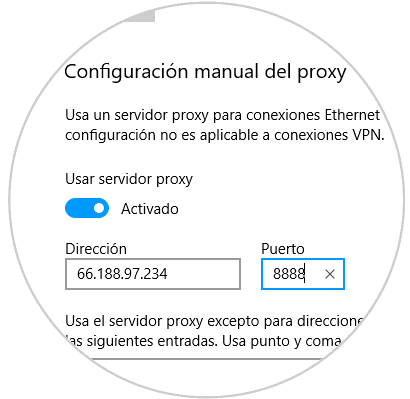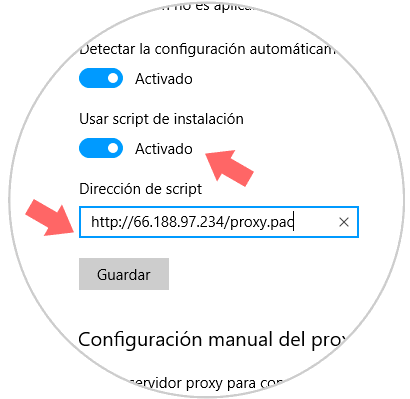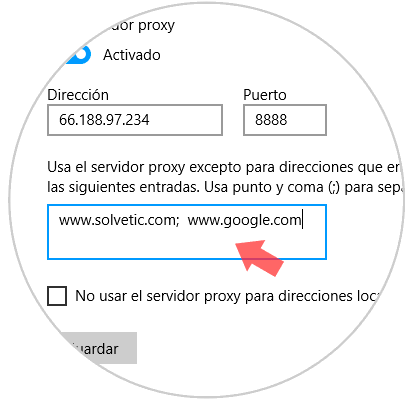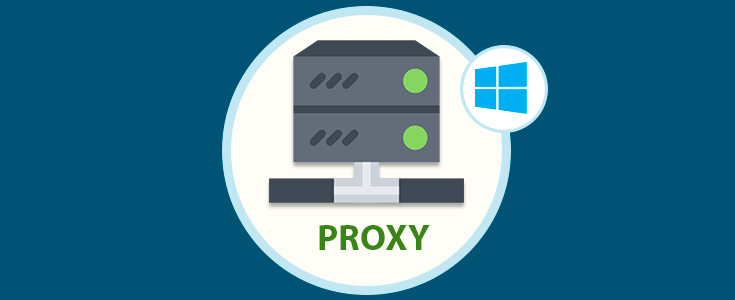A diario navegamos en la red transfiriendo múltiple información delicada y aunque existen diversas formas de protegernos los ataques han crecido de forma significativa poniendo en riesgo toda nuestra privacidad.
Una de las mejores formas actuales para protegernos en un mundo en línea es hacer uso de conexiones proxy y así garantizar una navegación segura salvaguardando nuestros datos personales y la información manejada.
Hoy aprenderemos a crear un servidor proxy en Windows 10 a través de su navegador Microsoft Edge.
Con esto podemos mencionar que un servidor proxy sirve para ocultar nuestra identidad en la red.
- Mejores opciones de filtrado
- Mayor seguridad a la hora de navegar
- Navegamos de forma anónima
- Menos configuración
- Mejor velocidad
Ahora veremos cómo configurar un servidor proxy en Windows 10 usando Microsoft Edge.
1Crear un servidor proxy en Windows 10
En primer lugar accederemos a Microsoft Edge y pulsamos en el icono de menú y en la lista desplegada seleccionamos Configuración:
Se desplegará la siguiente lista donde seleccionaremos la opción Ver configuración avanzada:
Posteriormente pulsaremos en el botón Abrir configuración del proxy ubicada en el campo Configuración del proxy:
En la ventana desplegada activaremos el interruptor Usar servidor proxy ubicado en el campo Configuración manual del proxy e ingresaremos lo siguiente:
- Dirección IP del servidor proxy provista por el proveedor.
- Puerto de conexión provisto.
Pulsamos en el botón Guardar para aplicar los cambios y de este modo todo el tráfico de red usado de ahora en adelante se enrutará por dicho servidor.
También tenemos otra opción para usar un servidor proxy en Windows 10 y es a través de paquetes *.PAC en el cual se incluye la dirección del servidor proxy a usar junto a sus excepciones.
Para usar este tipo de script debemos activar el interruptor Usar script de instalación ubicado en el campo Configuración automática del proxy e ingresar la ruta donde se aloja dicho script provisto por el proveedor:
Pulsamos en Guardar para aplicar los cambios.
+ R
explorer.exe ms-settings:network-proxy
2Agregar excepciones al servidor proxy en Windows 10
Para gestionar las excepciones en el servidor proxy vamos de nuevo a la configuración del proxy y podemos ingresar las URLs seleccionadas en el campo Usar el servidor proxy excepto para direcciones que empiecen con las siguientes entradas y podemos usar el signo punto y coma más espacio para separar una de otra.
Si deseamos podemos activar la casilla No usar el servidor proxy para direcciones locales (intranet) y de este modo habilitaremos la conectividad de todas las direcciones locales de Windows 10 sin afectar su rendimiento y conexión.
Una vez definidos estos valores pulsamos en Guardar para aplicar los cambios.
También te dejamos el videotutorial con el que podrás seguir detalladamente cada uno de los pasos necesarios para configurar un proxy en Edge Windows 10.
Como vemos es un proceso simple el crear un servidor proxy e incrementar los niveles de seguridad y privacidad en la navegación con Windows 10.